Ako zmeniť nastavenia zabezpečenia v Microsoft Edge

Edge uľahčuje zabezpečenie pri prehliadaní. Tu je, ako zmeniť nastavenia zabezpečenia v Microsoft Edge.
Po takmer ročnej ceste testovania končí nový prehliadač Chromium Edge od Microsoftu beta a teraz je k dispozícii na stiahnutie oficiálna finálna verzia. Tu je návod, ako to môžete získať.
Prejdite na webovú stránku spoločnosti Microsoft v existujúcom webovom prehliadači, ako je starý Microsoft Edge
Kliknite na modré tlačidlo Stiahnuť pre Windows 10 a stiahnite si webový prehliadač ako súbor .exe
Po stiahnutí súboru prejdite na miesto, kde ste ho uložili, a dvojitým kliknutím ho spustite
Inštalátor potom stiahne Edge z internetu. Dajte mu pár minút na stiahnutie a inštaláciu.
Po dokončení si nastavte prehliadač podľa svojich predstáv
Po takmer ročnej ceste testovania nový prehliadač Chromium Edge od Microsoftu končí beta verziu a teraz je k dispozícii oficiálna finálna verzia na stiahnutie . V tejto novej verzii Edge je veľa noviniek, či už ide o vylepšený výkon, používateľské rozhranie a podporu širšej sady rozšírení. V tejto príručke vám ukážeme, ako si ju môžete stiahnuť.
Prvým krokom k získaniu nového Microsoft Edge je prejsť na webovú stránku spoločnosti Microsoft v existujúcom webovom prehliadači, ako je starý Microsoft Edge, alebo dokonca Interner Explorer alebo Google Chrome. Potom môžete kliknúť na modré tlačidlo Stiahnuť pre Windows 10. Ak ste na iných platformách, môžete tiež kliknúť na šípku nadol a vybrať si z Windows 8.1, 8, 7 alebo macOS.
Existujú dokonca odkazy na verzie iOS a Android, ktoré sú k dispozícii prostredníctvom obchodu s aplikáciami. V každom prípade si budete musieť prečítať licenčné podmienky a potom kliknúť na tlačidlo Prijať a stiahnuť, aby ste mohli pokračovať v sťahovaní. Súbor je dosť malý a mal by sa stiahnuť v priebehu niekoľkých sekúnd.
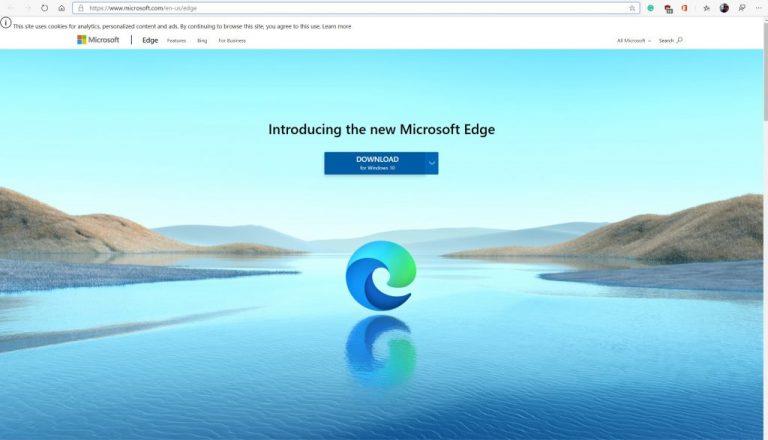
Po stiahnutí súboru prejdite na miesto, kde ste ho uložili. Môže to byť v priečinku na sťahovanie alebo na pracovnej ploche. Potom naň dvakrát kliknite. Dostanete výzvu z UAC systému Windows 10 a budete musieť stlačiť tlačidlo Áno, aby ste systému umožnili inštalačnému programu vykonať zmeny vo vašom systéme. Inštalátor potom stiahne Edge z internetu. Dajte mu pár minút na stiahnutie a inštaláciu do systému.
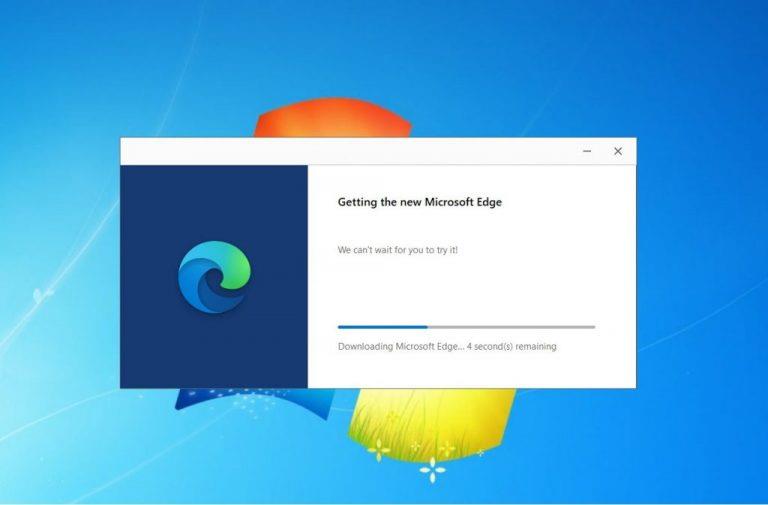
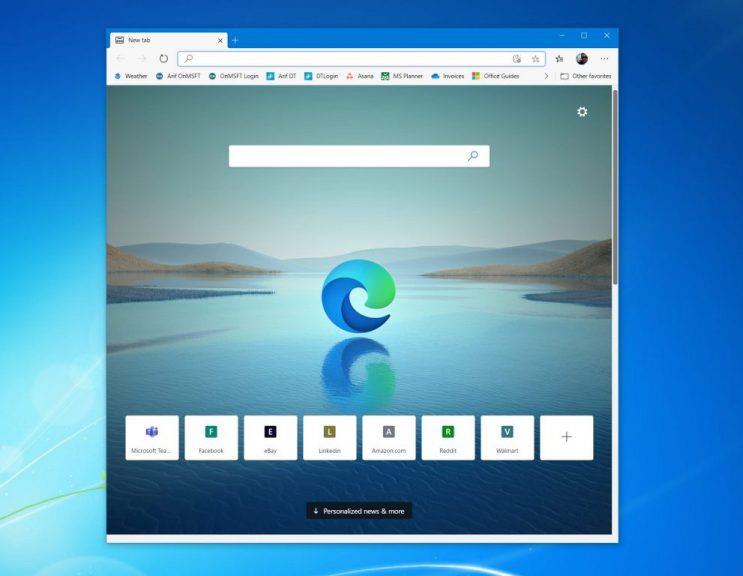
Po dokončení inštalácie si všimnete, že sa automaticky spustí nový Microsoft Edge. Ak ste používali starú verziu Edge, uvidíte tiež, že je teraz preč z počítača so systémom Windows 10. Nový Edge nahrádza a „skrýva“ starý Edge, ale v prípade potreby môžete pomocou niekoľkých krokov vrátiť starý Edge. Predtým sme o tom hovorili tu .
A je to! Len v troch jednoduchých krokoch môžete začať používať najnovší webový prehliadač od spoločnosti Microsoft. V novom prehliadači je toho veľa, čo si môžete užiť. Rozšírenia pre Chrome, prevencia sledovania a ďalšie. V porovnaní s Old Edge získate aj viac bezpečnostných aktualizácií a nových funkcií, keďže Microsoft teraz zaviazal nový Edge na šesťtýždňový cyklus aktualizácií. Páči sa vám nový Edge? Dajte nám vedieť v komentároch nižšie.
Edge uľahčuje zabezpečenie pri prehliadaní. Tu je, ako zmeniť nastavenia zabezpečenia v Microsoft Edge.
Používanie tmavého režimu má svoje výhody. Napríklad znižuje únavu očí a uľahčuje pozeranie na obrazovku. Funkcia tiež pomáha šetriť energiu. Znížte únavu očí a šetrite energiu povolením tmavého režimu na prehliadači Edge pre Android. Stačí použiť tieto kroky.
Ako správne spravovať uložené heslá vo webových prehliadačoch Google Chrome, Mozilla Firefox a Microsoft Edge.
Krok za krokom návod, ako úplne odinštalovať Microsoft Edge z Windows 10. Zistite, čo robiť, ak sa vám nový Microsoft Edge nepáči.
Ak sa chcete zbaviť správy o obnovení stránok na Microsoft Edge, jednoducho zatvorte prehliadač alebo stlačte kláves Escape.
S novým prehliadačom Microsoft Edge sa máte na čo tešiť a v tejto príručke vám ukážeme, ako si ho môžete stiahnuť.
Pre tých z vás, ktorí používajú Windows 10 a chceli by vypnúť Adobe Flash na Microsoft Edge, tu je rýchly tip na povolenie alebo zakázanie Flash. Adobe Flash
Ste niekedy uprostred niečoho na svojom počítači so systémom Windows 10 a vyrušia vás a musíte sa odhlásiť alebo vypnúť počítač? Prajete si, aby existoval spôsob
Vďaka zostaveniu Windows 10 Insider Preview 14361 si teraz môžu používatelia Windows Insider stiahnuť a nainštalovať rozšírenie LastPass pre prehliadač Edge od spoločnosti Microsoft.
Tu je návod, ako môžete získať a ušetriť ďalšie body Microsoft Rewards.
Sledovacie skripty sú takmer univerzálnou súčasťou internetu. Inzerenti ich používajú na sledovanie vašej internetovej aktivity na čo najväčšom počte webových stránok Microsoft Edge pre Android má funkciu blokovania sledovania, ktorú môžete použiť na ochranu svojho súkromia. Naučte sa, ako ho používať, pomocou tohto návodu.
Všetky prehliadače ukladajú vašu aktivitu prehliadania lokálne v prehliadači pomocou funkcie nazývanej história prehliadania. História prehliadania môže byť užitočná funkcia Chráňte svoje súkromie v Microsoft Edge pre Android pravidelným vymazávaním histórie prehliadača a údajov. Stačí použiť tieto kroky.
Mnoho ľudí si všimlo, že keď sa pokúsite otvoriť určité webové stránky v prehliadači telefónu, namiesto webovej stránky sa otvorí aplikácia. V niektorých sa dozviete, ako zabrániť aplikácii Microsoft Edge pre Android otvárať ďalšie aplikácie po výbere prepojenia.
Progresívna webová aplikácia, skrátene tiež PWA, je typ aplikačného softvéru vytvorený pomocou HTML, CSS a Javascriptu. PWA fungujú na akejkoľvek platforme a
Spoločnosť Microsoft práve spustila prvé zostavy Insider svojho nadchádzajúceho prehliadača Edge s podporou Chromium. Mnohé funkcie v súčasnosti chýbajú alebo sú nedokončené,
Microsoft predstavil Microsoft Edge Dev a Canary Channels, čo sú zostavy prehliadača Microsoft Edge založené na prehliadači Chromium. Nakoniec, kombinácia týchto
Ak Microsoft Edge nezistí platný bezpečnostný certifikát pre webovú stránku, ktorú navštevujete, zablokuje ju.
Ak nemôžete prehrávať videá Amazon Prime na Microsoft Edge, vypnite hardvérovú akceleráciu v nastaveniach prehliadača.
Tmavý režim je alternatívna téma pre aplikácie a operačné systémy, ktorá nahrádza tradičné svetlé témy tmavšími farbami. Jeden z hlavných spôsobov: Znížte únavu zraku a ušetrite energiu aktivovaním tmavého režimu v prehliadači Edge pre Android. Stačí použiť tieto kroky.
Ak Chrome môže mať svoju vlastnú skrytú hru, prečo nie Microsoft Edge, však? S tajnou hrou Edges nebudete dinosaurom, ale skutočnou osobou. Táto hra Prehliadač Microsoft Edge má skrytú hru na surfovanie. Naučte sa, ako získať prístup k tomuto veľkonočnému vajcu pomocou týchto krokov.
DAYZ je hra plná šialených, nakazených ľudí v postsovietskej krajine Černarus. Zistite, ako sa zbaviť choroby v DAYZ a udržte si zdravie.
Naučte sa, ako synchronizovať nastavenia v systéme Windows 10. S touto príručkou prenesiete vaše nastavenia na všetkých zariadeniach so systémom Windows.
Ak vás obťažujú štuchnutia e-mailov, na ktoré nechcete odpovedať alebo ich vidieť, môžete ich nechať zmiznúť. Prečítajte si toto a zistite, ako zakázať funkciu štuchnutia v Gmaile.
Nvidia Shield Remote nefunguje správne? Tu máme pre vás tie najlepšie opravy, ktoré môžete vyskúšať; môžete tiež hľadať spôsoby, ako zmeniť svoj smartfón na televízor.
Bluetooth vám umožňuje pripojiť zariadenia a príslušenstvo so systémom Windows 10 k počítaču bez potreby káblov. Spôsob, ako vyriešiť problémy s Bluetooth.
Máte po inovácii na Windows 11 nejaké problémy? Hľadáte spôsoby, ako opraviť Windows 11? V tomto príspevku sme uviedli 6 rôznych metód, ktoré môžete použiť na opravu systému Windows 11 na optimalizáciu výkonu vášho zariadenia.
Ako opraviť: chybové hlásenie „Táto aplikácia sa nedá spustiť na vašom počítači“ v systéme Windows 10? Tu je 6 jednoduchých riešení.
Tento článok vám ukáže, ako maximalizovať svoje výhody z Microsoft Rewards na Windows, Xbox, Mobile a iných platforiem.
Zistite, ako môžete jednoducho hromadne prestať sledovať účty na Instagrame pomocou najlepších aplikácií, ako aj tipy na správne používanie.
Ako opraviť Nintendo Switch, ktoré sa nezapne? Tu sú 4 jednoduché riešenia, aby ste sa zbavili tohto problému.


























